电脑系统重装win11怎么操作
- 分类:Win11 教程 回答于: 2022年05月11日 13:52:00
win11出来后都迫不及待的安装体验了,但是电脑小白不知道电脑系统重装win11怎么操作,那么小编就在这期内容里跟大家说说小白一键重装系统重装windows11的步骤教程。
系统版本:windows10系统
品牌型号:华硕
软件版本:小白一键重装系统
方法
1、电脑系统重装,在重装之前我们需要下载win11系统的镜像,下载好win11镜像文件之后,解压运行,选择要安装的系统即可。(不知道如何获取镜像文件的可以关注小白一键重装系统工作号回复windows11获取)
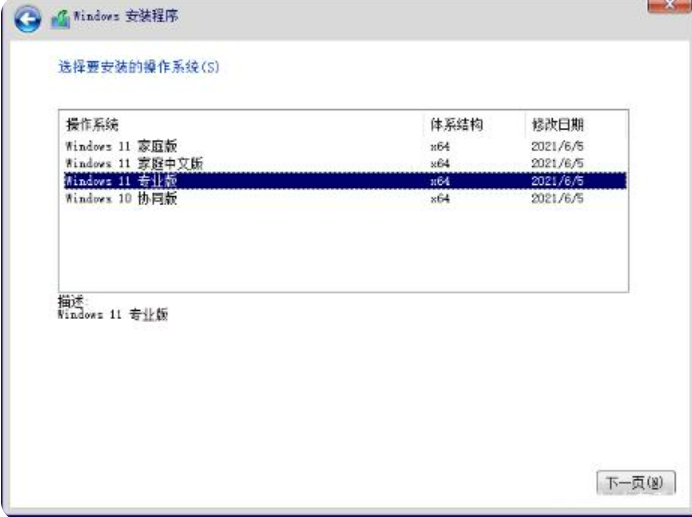
2、进入到分区界面,我们选择系统要安装的位置。

3、当上述操作后系统开始进行安装工作,我们耐心等待即可。
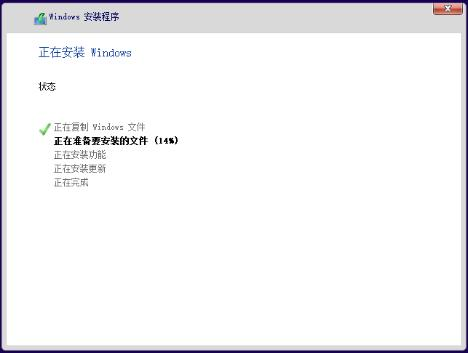
4、接着当镜像安装完成后我们点击立即重启按钮。
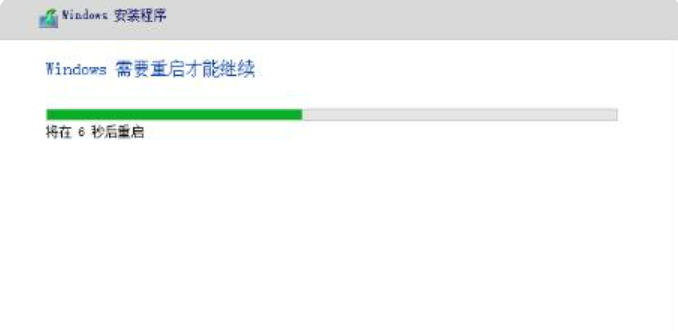
5、重启进入到页面后,需自行完成一系列的系统基础设置。
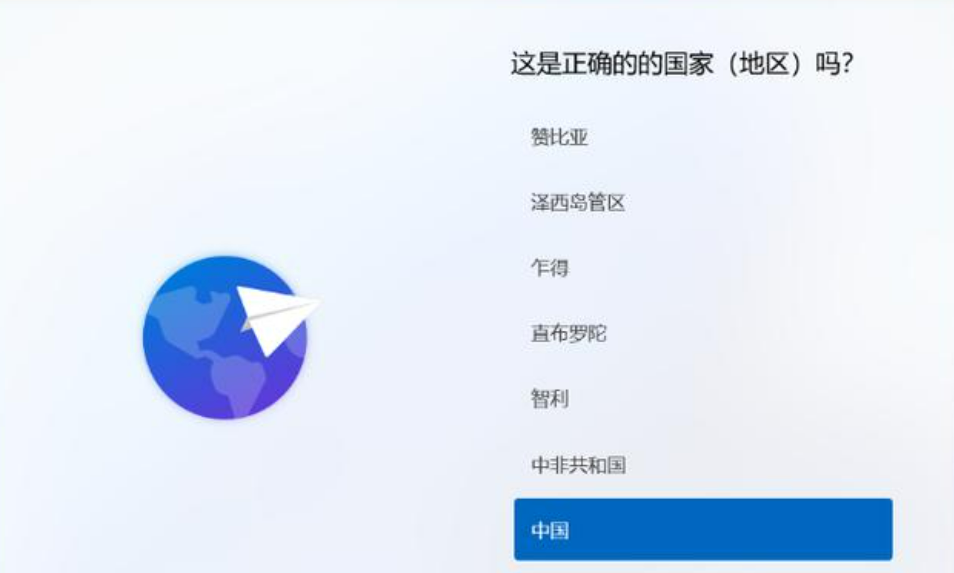
6、当系统基本设置配置完成后电脑会再次重启操作,此时只需等待一小段时间就可以了。
7、最后系统安装完成后来到windows11桌面,我们就可以开始使用啦。
总结
以上就是小编分享给大家的详细教程啦希望对大家有帮助。
 有用
26
有用
26


 小白系统
小白系统


 1000
1000 1000
1000 1000
1000 1000
1000 1000
1000 1000
1000 1000
1000 1000
1000 1000
1000 0
0猜您喜欢
- win11蓝屏怎么重装系统2022/08/12
- 怎么更改win11商店安装位置2022/10/18
- win11装系统用户名和密码怎么设置..2022/07/14
- win11关闭登录密码的步骤教程..2022/01/09
- 小白一键重装win11的方法步骤..2021/11/17
- win11屏幕键盘打不开的解决方法..2022/03/24
相关推荐
- 想知道win11与哪些软件冲突2022/11/08
- windows11u盘安装教程步骤2022/01/07
- msdn哪个是win11专业版系统2022/02/24
- windows11系统怎么样 win11好用吗..2022/10/19
- win11系统连接蓝牙耳机详细步骤教程..2021/09/16
- 图文演示win11系统安装教程2021/07/03

















